之前用Win8系统时采用UEFI方式启动电脑,那时secure boot是关闭的。升级Win8.1并激活后桌面右下角secure boot未正确配置的水印居然还在。重启把secure boot开启发现无法进系统,这下不知道该如何解决这问题了。解决方法1、进入BIOS,找到secure boot mode 回车改为custom这时下面的选项就可以选了。

2、回车key msnagement,找到install all factory default keys回车,选YES再回车,下面各项右边都变成 installed就行了。
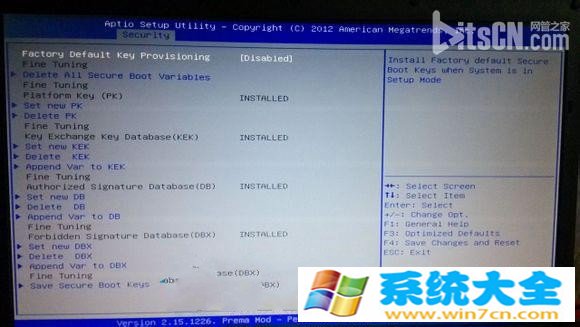
3、退到上一级界面,将secure boot mode改回standard保存退出,重启电脑,开始桌面水印去除完成。删掉Win8.1桌面右下角的secure boot未正确配置的水印,感觉桌面看着舒服多了。虽然此操作需要更改BIOS设置,但步骤不多,相信大家能够完成。
本文来自系统大全为您提供如需转载请注明!推荐win10下载
相关推荐:
Win8.1删掉桌面Secure Boot未正确配置水印的办法
声明:《Win8.1删掉桌面Secure Boot未正确配置水印的办法》一文由排行榜大全(佚名 )网友供稿,版权归原作者本人所有,转载请注明出处。如果您对文章有异议,可在反馈入口提交处理!
